Excel怎么使用transpose函数转置数据?
摘要:你还在为Excel中transpose函数的使用方法而苦恼吗,今天小编教你Excel中transpose函数的使用方法,让你告别Excel中...
你还在为Excel中transpose函数的使用方法而苦恼吗,今天小编教你Excel中transpose函数的使用方法,让你告别Excel中transpose函数的使用方法的烦恼。经验主要从四方面对Excel函数进行讲解
一、transpose函数的含义
用来将表格中的行列进行转置,例如将行单元格区域转置成列单元格区域。
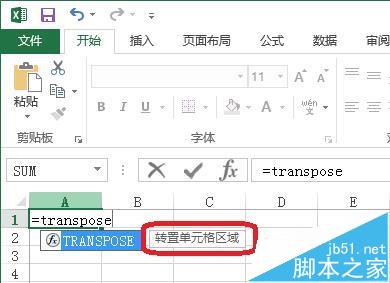
二、transpose函数的语法格式
1、transpose函数的语法格式
=transpose(array)
=transpose(数组区域)
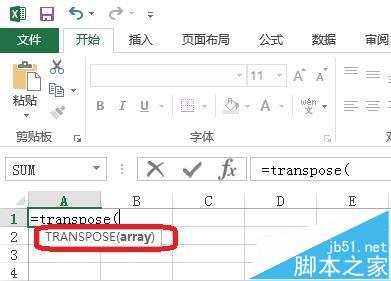
三、transpose函数案列
1、如图所示,等待转置的区域为D1:H3,是3行5列的区域。首先要转置,先选中5行3列的区域。即行转成列,列转成行。
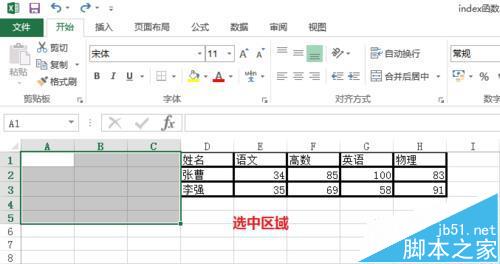
2、如图所示,输入公式=transpose(D1:H3)。由于是数组公式,所以输入公式后按ctrl+shift+enter。
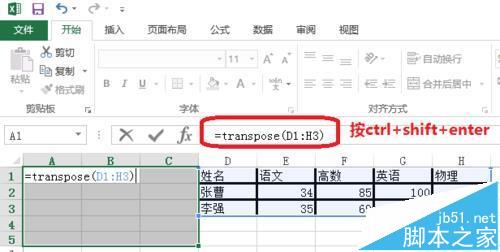
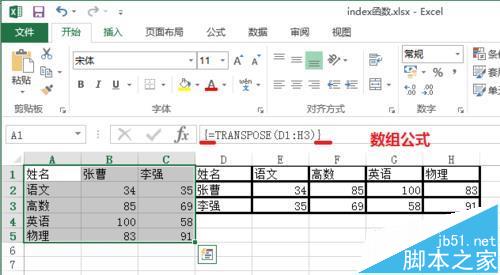
3、如图所示,不利用hlookup函数进行查询,要使用vlookup函数进行查询的话就要利用transpose函数进行转置。
输入公式=VLOOKUP(C6,TRANSPOSE($C$1:$F$2),2,0),有关vlookup函数的经验可以观看小编的经验Excel中vlookup函数的使用方法
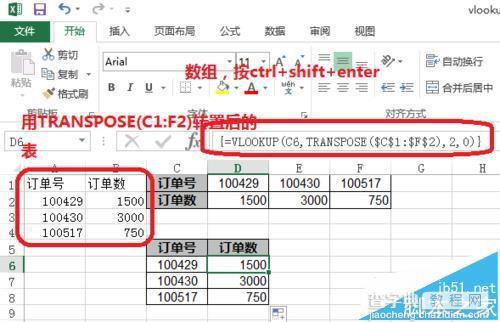
【Excel怎么使用transpose函数转置数据?】相关文章:
★ 如何使用Word2010中的SmartArt图形文本窗格
上一篇:
wps页面风格怎么改成经典风格的皮肤?
下一篇:
excel表格怎么设置只能输入男或是女?
